Док су преузимали нове апликације из продавнице, неки корисници су се жалили да су видели поруку о грешци у којој стоји: „Не изгледа као да сте повезани на Интернет. Проверите везу и покушајте поново - 0к800704ЦФ ’на прозору ваше продавнице.
Заобилазна решења –
1. Проверите интернет везу. Прекините везу са ВиФи мрежом (или Етхернетом), поново је повежите и проверите.
2. Покрените антивирусну проверу датотека на рачунару. Даље, покушајте да инсталирате апликацију.
2. Онемогућите независни антивирус на вашем систему.
Покушајте поново да ажурирате / инсталирате апликацију из продавнице. Ако проблем и даље постоји, следите ове исправке -
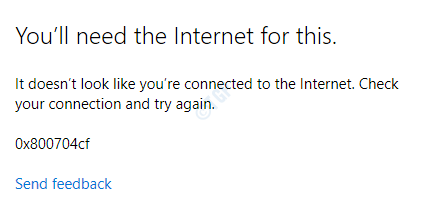
Поправка 1 - Ресетујте кеш меморију продавнице
Оштећена кеш меморија продавнице може пре свега да изазове овај проблем.
1. Кликните на поље за претрагу и унесите „всресет“.
2. Затим треба да кликнете на „Всресет“У резултату претраге.

Када кликнете на „Всресет‘, Отворит ће се терминал и Сторе ће се ресетовати у року од једног минута.
Поново покренути систем, а затим покушајте да ажурирате / инсталирате апликацију из продавнице.
Решење 2 - Користите модификоване ДНС сервере
Понекад погрешно конфигурисана ДНС подешавања могу да изазову овај проблем.
1. Прво морате притиснути тастер Виндовс тастер + Р..
2. Тип "нцпа.цпл“. Након тога кликните на „У реду“.

3. На екрану Мрежне везе приметићете листу мрежних адаптера.
4. Овде само кликните десним тастером миша на адаптер и кликните на „Својства“.

4. Да бисте прилагодили поставке ИПв4, требали бисте дупли клик на "Интернет протокол верзија 4 (ТЦП / ИПв4)“.

5. Затим кликните радио дугме поред „Користите следеће адресе ДНС сервера:”
6. Једноставно, доле наведена подешавања ставите као ДНС сервери подешавања-
Преферирани ДНС сервер: 8.8.8.8. Алтернативни ДНС сервер: 8.8.4.4
7. На крају, кликните на „У реду”Да бисте довршили конфигурацију.

Када завршите са променом подешавања,
Поправка 3 - Поново инсталирајте Сторе са терминала
Морате да инсталирате апликацију Сторе са
1. Десни клик на икони Виндовс, а затим кликните на „ПоверСхелл (Администратор)”Да бисте му приступили.

2. Када ПоверСхелл када се отвори административни приступ, копирајте и налепите овај код.
Гет-АппкПацкаге -аллусерс Мицрософт. ВиндовсСторе | Фореацх {Адд-АппкПацкаге -ДисаблеДевелопментМоде -Регистер "$ ($ _. ИнсталлЛоцатион) \ АппКСМанифест.кмл"}
3. Онда, погоди Ентер.

Сачекајте да поступак поново инсталира Сторе на уређају.
Затворите прозор ПоверСхелл.
Поново покрените рачунар и
Поправак 4 - Ресетујте продавницу
Ресетовање продавнице би то требало да поправи.
1. Пре свега притисните Виндовс тастер + И отворити Подешавања прозор.
2. Затим кликните на „Апликације“.

3. Сада кликните на „Апликације и функције”На левом окну Подешавања.
4. Померите се надоле кроз десну страну Подешавања прозор, откуцајте „Сторе“У пољу за претрагу.
Мицрософт Сторе ће се појавити у резултату претраге.
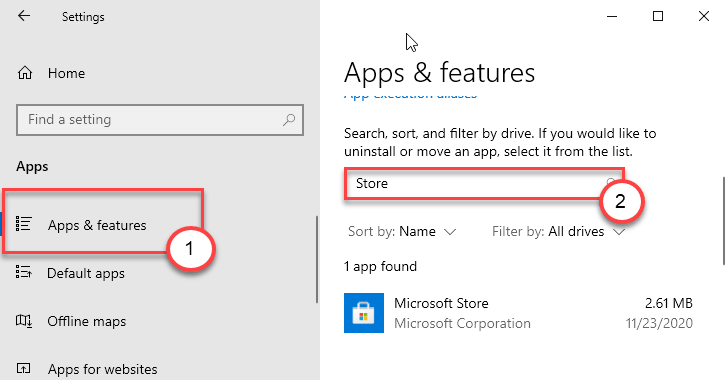
5. Кликните на "Мицрософт Сторе“Из резултата претраге.
6. Затим кликните на „Напредне опције“.
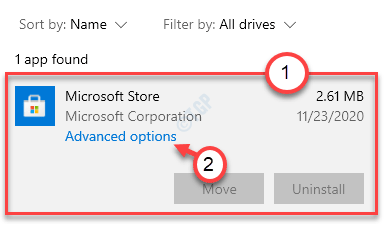
7. У Мицрософт Сторе прозор подешавања, померите се надоле, а затим кликните на „Ресетовати”
8. Видећете картицу за потврду. Након тога кликните на „Ресетовати" за ресетовање Сторе на рачунару.

Поново покренути рачунар и након поновног покретања проверите да ли Сторе ради или не.
Решење 5 - Уклоните ВПН
Мицрософт Сторе може повратити овај код грешке ако открије ВПН везу са вашег рачунара.
1. Отворите Сеттингс притиском на Виндовс тастер + И кључеви заједно.
2. Затим кликните на „Мрежа и Интернет”Подешавања да бисте му приступили.

3. Прво на левој страни кликните на „ВПН”Подешавања.
4. На десној страни ћете приметити своју ВПН везу. Кликните на ВПН везу и кликните на „Уклоните”Да бисте уклонили ВПН везу са рачунара.
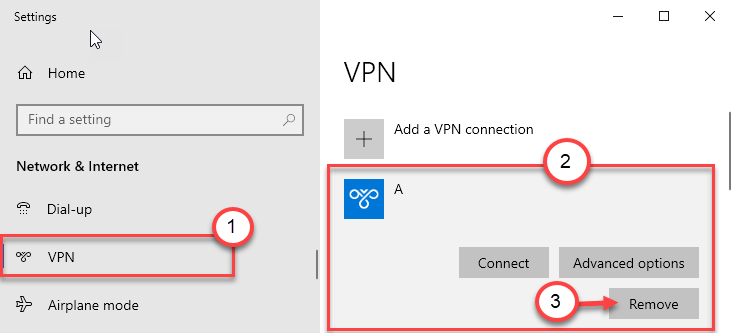
Затворите екран Подешавања и отворите апликацију Сторе. Покушајте поново да преузмете неусаглашену апликацију. Проверите да ли ово ради.
Поправак 6 - Покрените алатку за решавање проблема са мрежом
Понекад мрежа са којом сте повезани може бити погрешно конфигурисана и узроковати овај проблем.
1. Прво и кликните на поље за претрагу и унесите ”Решавање проблема са подешавањима“.
2. Након тога кликните на „Решавање проблема са подешавањима“Из резултата претраге.
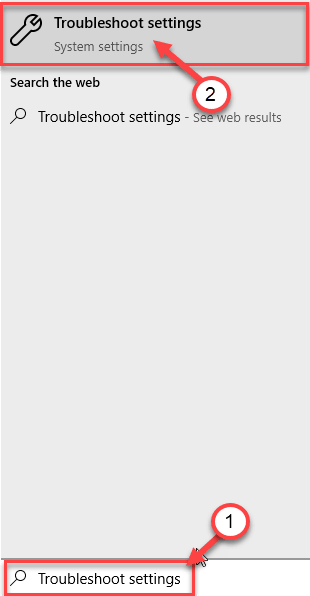
3. На левој страни сазнајте „Интернет везе“Са листе доступних програма за решавање проблема.
4. Након тога кликните на „Покрените алатку за решавање проблема”Да бисте покренули алатку за решавање проблема.
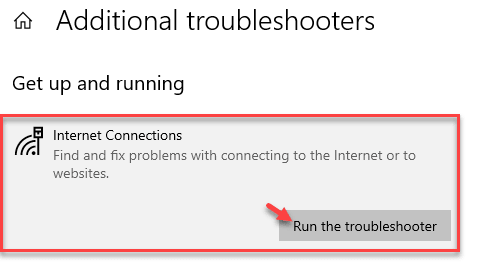
Сада ће Виндовс аутоматски покушати да исправи ваш проблем.
5. Даље, морате кликнути на „Близу“.

Покушајте поново да се повежете са Интернетом.
Ако се апликација и даље инсталира и приказује исту поруку о грешци, можда нешто није у реду са мрежним адаптером. Покушајте да га решите
6. Померите се надоле у истом прозору и кликните на „Мрежни адаптер”Да бисте је изабрали.
7. Као и претходни, кликните на „Покрените алатку за решавање проблема”Да бисте покренули алатку за решавање проблема.
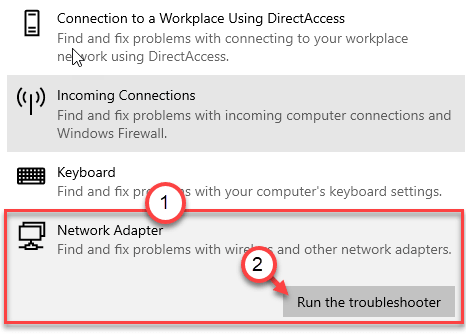
Нека алатка за решавање проблема реши проблем на рачунару.
Поправак 7 - Ресетујте подешавања проки сервера
Ако сте повезани на прокси везу, ресетовање можда ће вам помоћи.
1. Само укуцајте „цмд“У траку за претрагу.
2. Следећи, десни клик на "Командна линија“На повишеном резултату претраге, а затим кликните на„Покрени као администратор“.

3. Како се ЦМД терминал појављује на вашем рачунару, паста овај код и погодио Ентер.
нетсх винхттп ресетовање проксија
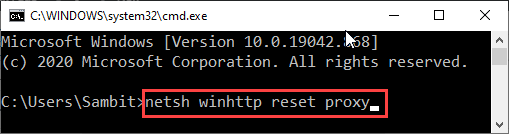
Поново покренути рачунар и даље тестирајте ово.
Поправак 8 - Ресетујте ТЦП протоколе
Ресетовање ТЦП-а може решити проблем.
1. Прво што морате да урадите је да откуцате „цмд”У Претрага бар.
2. Следећи, десни клик на "Командна линијаИ кликните на „Покрени као администратор“.

3. Онда, паста ове команде и погоди Ентер.
нетсх инт ип ресетовање. нетсх винсоцк ресет каталог
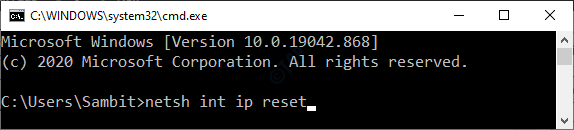
Када ресетујете конфигурацију Интернет протокола, затворите командну линију.
Поново покренути рачунар.
Поправка 9 - Исперите ДНС конфигурацију
1. Само притисните Виндовс тастер + Р. кључеви.
2. Тип "цмд”А затим ударио Цтрл + Схифт + Ентер кључеви заједно.

2. Да бисте испрали постојеће ДНС поставке, напишите ову команду и притисните Ентер кључ.
ипцонфиг / реалеасе. ипцонфиг / флусхднс. ипцонфиг / обнови
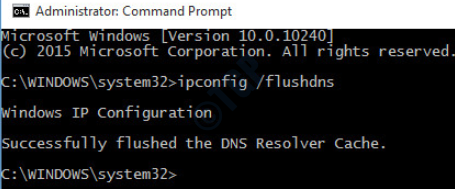
Затворите екран командне линије, рестарт рачунар.


